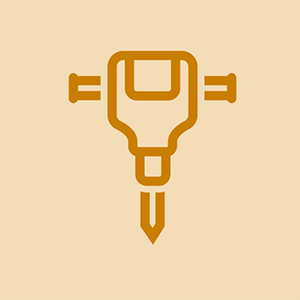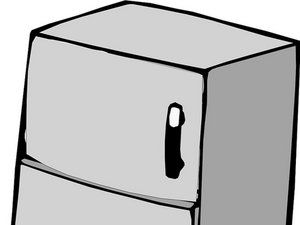Wiki do sinh viên đóng góp
Một nhóm sinh viên tuyệt vời từ chương trình giáo dục của chúng tôi đã tạo ra wiki này.
Lenovo IdeaPad U530 Touch được phát hành vào tháng 10 năm 2014. Được xác định bởi một phần số: 59401453
Máy tính hiển thị màn hình đen khi khởi động
Sau khi bật máy tính, màn hình bị kẹt trên màn hình đen trước khi đến màn hình nền.
Trình điều khiển cạc đồ họa bị hỏng
Nhấn nút nguồn ở màn hình đen cho đến khi máy tính của bạn tắt. Giữ phím shift và F8 rồi nhấn lại nút nguồn. Giữ phím shift và F8 cho đến khi màn hình hiển thị 'Vui lòng đợi'. Bạn sẽ thấy một màn hình khôi phục. Nếu bạn lại thấy màn hình đen, hãy thử lại các bước này.
vấn đề hộp mực hp envy 4520
Từ màn hình khôi phục, hãy chọn Xem các tùy chọn sửa chữa nâng cao, sau đó chọn Khắc phục sự cố, Cài đặt khởi động và Khởi động lại. Bây giờ máy tính của bạn sẽ khởi động lại màn hình Cài đặt Khởi động. Chọn 'Bật Chế độ An toàn.' Nó sẽ khởi động lại và cho phép bạn đăng nhập vào Chế độ an toàn.
Mở menu bắt đầu và tìm kiếm 'Trình quản lý Thiết bị'. Mở rộng tab 'Bộ điều hợp hiển thị' và nhấp chuột phải vào cạc đồ họa của bạn. Chọn 'Gỡ cài đặt' và làm theo lời nhắc để hoàn tất quá trình gỡ cài đặt. Khởi động lại PC của bạn và cố gắng đăng nhập bình thường. Nếu máy của bạn tiếp tục hiển thị màn hình đen, có thể ổ cứng cần phải là [liên kết hướng dẫn không hợp lệ].
Máy tính không bật được
Máy tính từ chối khởi động hoặc bật.
Kiểm tra bộ đổi nguồn AC
Kiểm tra bộ điều hợp cho máy tính và đảm bảo rằng dây không bị hỏng hoặc bị phá hủy. Nếu đúng như vậy, vui lòng tìm kiếm thay thế toàn bộ bộ chuyển đổi. Nếu dây không bị hỏng, sau đó cắm lại vào cổng sạc và tháo mọi kết nối vật lý khác với máy tính. Ngoài ra, hãy đảm bảo rằng bộ chuyển đổi AC được kết nối trực tiếp với ổ cắm trên tường và không chạy qua bất kỳ thiết bị chống sét lan truyền hoặc dây nối nào. Nếu cần, hãy thử và sử dụng một thiết bị khác từ cùng một nguồn điện, để đảm bảo rằng ổ cắm đang cung cấp điện.
điện thoại sẽ không sạc trừ khi đẩy bộ sạc
Đặt lại nỗ lực
Ngắt kết nối máy tính khỏi bộ sạc và tháo pin. Tiếp tục, khi vẫn chưa hết pin và đầu nối, nhấn nút BẬT trong 5 giây. Lắp lại pin và cố gắng bật. Kết nối bộ sạc và cố gắng bật máy tính. Nếu các bước này không thành công, hãy liên hệ với bộ phận hỗ trợ của Lenovo ngay lập tức, thông tin liên hệ của họ có thể được tìm thấy trên trang web của họ tại pcsupport.lenovo.com. Hãy nhớ rằng máy tính là unibody được sản xuất và việc loại bỏ pin diễn ra nhiều hơn những gì có thể mong đợi [Chèn liên kết tại đây]. Vui lòng tham khảo thêm các trang wiki để xác định cách tháo pin đúng cách.
Máy tính không giữ được sạc
Máy tính không giữ được sạc trong thời gian dài hoặc luôn phải cắm điện.
Sử dụng nhiều máy tính
Đảm bảo rằng bạn không yêu cầu quá nhiều máy tính hoặc hệ thống của mình cùng một lúc. Dự báo thời lượng pin phụ thuộc trực tiếp vào lượng năng lượng mà hệ thống nghĩ rằng nó sẽ cần cho tác vụ hiện tại. Do đó, hãy đảm bảo rằng bạn không chạy quá nhiều tác vụ đòi hỏi nhiều hệ thống cùng một lúc. Bạn cũng có thể tắt cài đặt Bluetooth nếu không được sử dụng hoặc giảm độ sáng màn hình để cải thiện tuổi thọ pin. Cuối cùng, bạn có thể truy cập cài đặt quản lý năng lượng và thay đổi chúng thành bất kỳ cài đặt nào sẽ giúp ích cho pin.
cách đặt lại mật khẩu samsung galaxy s5
Pin không được kết nối đúng cách
Đảm bảo rằng pin được kết nối và đặt đúng cách trong máy tính. Để đảm bảo điều này, bạn chỉ cần tháo pin ra khi máy tính chưa bật, sau đó đặt pin trở lại vị trí cũ. Hãy nhớ rằng máy tính được chế tạo đơn lẻ và việc tháo pin sẽ rất tốn kém, nếu ai đó cần trợ giúp, vui lòng tham khảo các trang wiki để được hướng dẫn hoặc liên hệ trực tiếp với Lenovo. Điều này sẽ khắc phục sự cố nếu bằng cách nào đó pin đã bị ngắt kết nối với phần còn lại của hệ thống. Nếu điều này vẫn không mang lại kết quả, bạn có thể muốn đổi pin sang một hệ thống khác, nhưng tương tự, và xem nó có hoạt động bình thường hay không. Nếu không, thì thay thế có thể là giải pháp duy nhất [Chèn liên kết tại đây].
Kiểm tra bộ đổi nguồn AC
Kiểm tra bộ đổi nguồn AC để đảm bảo rằng nó không bị hỏng hoặc bị hỏng theo bất kỳ hình thức nào. Kiểm tra thêm cổng sạc và làm sạch bụi hoặc mảnh vụn trong khu vực. Loại bỏ bất kỳ kết nối nào khác như cáp USB, theo cách này, cáp sạc là đầu vào vật lý duy nhất cho hệ thống. Nếu bộ điều hợp bị hỏng, nó sẽ cần thay thế, và nếu cổng bị hỏng thì cần tư vấn dịch vụ sửa chữa máy tính.
2007 toyota camry aux đầu vào không hoạt động
Pin yếu
Nếu pin vẫn không có khả năng sạc, có thể cần phải thay pin mới. Chỉ cần mua một cục pin mới và đặt nó vào vị trí thích hợp. Nếu điều này không mang lại kết quả gì, hệ thống hoặc máy tính nói chung có thể bị lỗi và sau đó phải thực hiện các bước khác. Một lần nữa, hãy cẩn thận xung quanh cấu tạo liền khối của máy và đảm bảo rằng tất cả các bước đều được tuân thủ đúng cách [Chèn liên kết tại đây].
Máy tính đang chạy chậm dần và đèn LED hoạt động của ổ cứng nhấp nháy
Máy tính dường như chạy chậm dần khi sử dụng nhiều hơn. Đèn LED hoạt động của ổ cứng nhấp nháy liên tục.
Máy tính hết RAM
Mở Start trên máy tính xách tay của bạn (logo Windows ở phía dưới bên phải màn hình của bạn). Mở Cài đặt (biểu tượng hình bánh răng). Nhấp vào hệ thống (biểu tượng hình máy tính xách tay). Nhấp vào tab Giới thiệu ở góc dưới bên trái. Xem lại phần 'RAM đã cài đặt' và lưu ý xem PC của bạn đã cài đặt bao nhiêu RAM. Bây giờ nhấn Ctrl + Alt + Del để mở trình quản lý tác vụ. Nhấp vào tab Hiệu suất để xem PC của bạn đang sử dụng bao nhiêu bộ nhớ. Nếu bộ nhớ PC của bạn còn dung lượng và bạn đang gặp phải tình trạng PC ngày càng chậm hơn, bạn có thể cần phải nâng cấp RAM của mình [Chèn liên kết tại đây].
Biến dạng âm thanh
Bạn gặp khó khăn khi nghe âm thanh trên máy tính của mình
Cài đặt lại trình điều khiển âm thanh của bạn
Kiểm tra âm thanh qua loa máy tính, sau đó kiểm tra bằng tai nghe. Nếu máy tính xách tay không thể nhận dạng tai nghe khi được cắm vào. Khi đó, bạn sẽ cần cài đặt lại trình điều khiển âm thanh của mình. Đảm bảo giắc cắm âm thanh được cắm hoàn toàn vào máy tính xách tay. Nếu âm thanh chỉ bị méo trong khi nghe trên tai nghe, thì có thể giắc cắm âm thanh hoặc tai nghe đã bị hỏng. Điều này sẽ đảm bảo một sự thay thế.